电脑版腾讯文档设置单元格时间日期属性的方法
时间:2023-06-16 15:02:12作者:极光下载站人气:970
在腾讯在线文档编辑工具中,有一个非常实用的功能,就是可以自定义设置列类型单元格的属性功能,比如我们想要在某一列的单元格中输入日期时间,那么我们可以将这一列的属性设置成为日期时间属性,并且你还可以设置一下该列单元格的一个日期时间的限制日期范围,通过这个功能可以有效的帮助我们进行编辑和管理单元格,特别是一些经常将单元格中的内容编辑成其他的内容的这种马虎小伙伴,那么该功能就可以很好的帮助到大家,下方是关于如何使用腾讯文档设置列类型为日期时间的具体操作方法,如果你需要的情况下可以看看方法教程,希望对大家有所帮助。
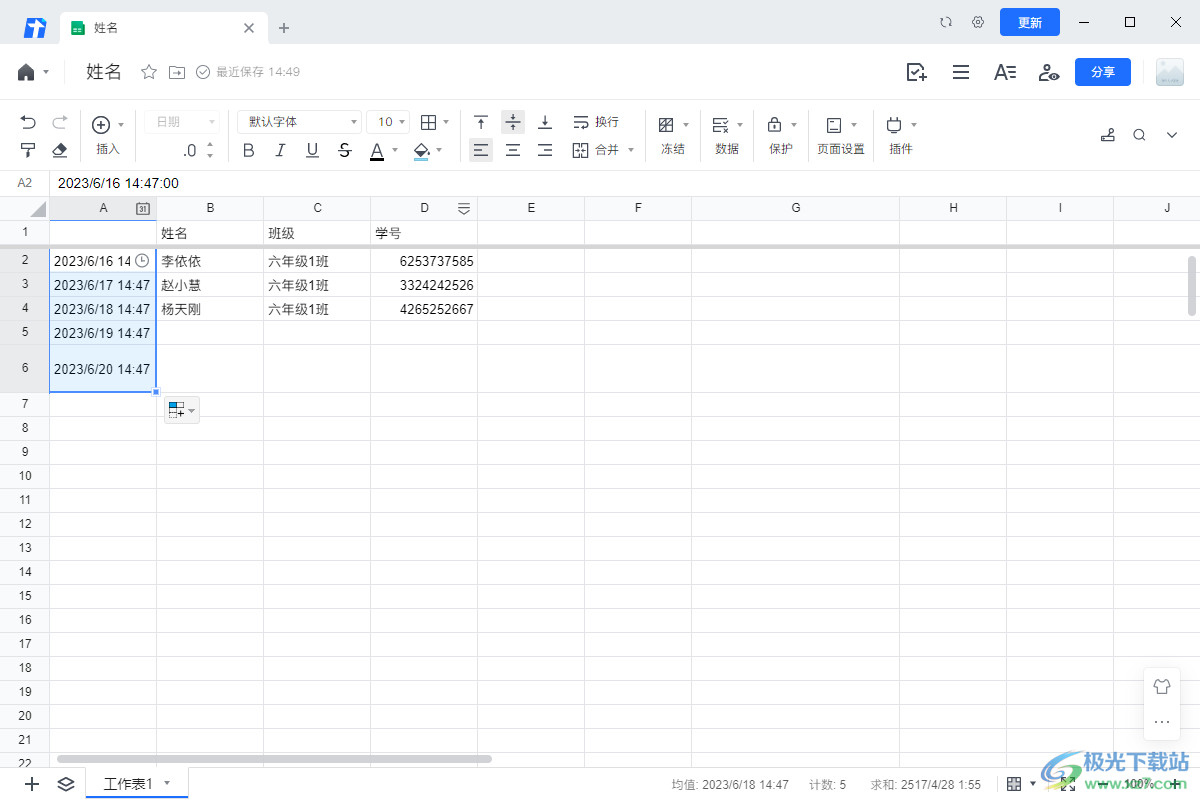
方法步骤
1.在编辑表格的时候,我们将需要设置成为时间日期的这一列选中,再该列的上方有一个下拉图标,点击该图标。
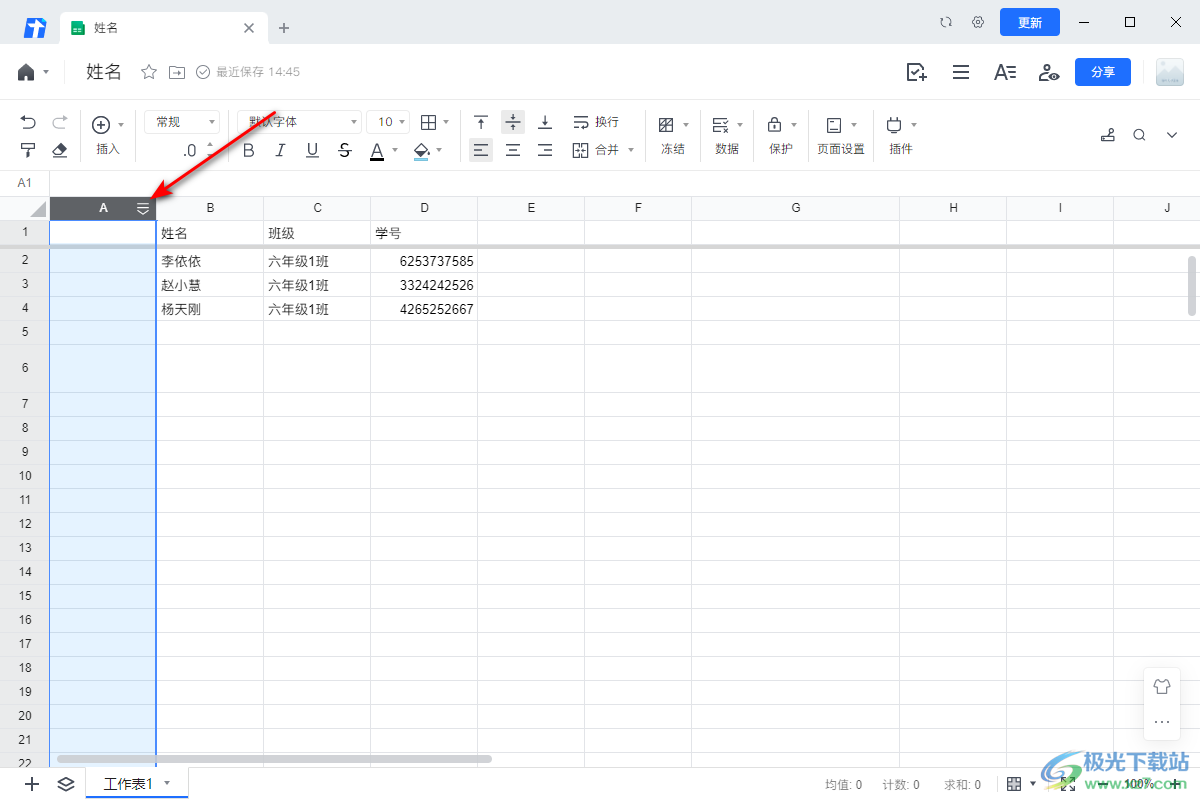
2.随后就会弹出一个菜单选项,在下拉选项中选择【时间日期】,如图所示。
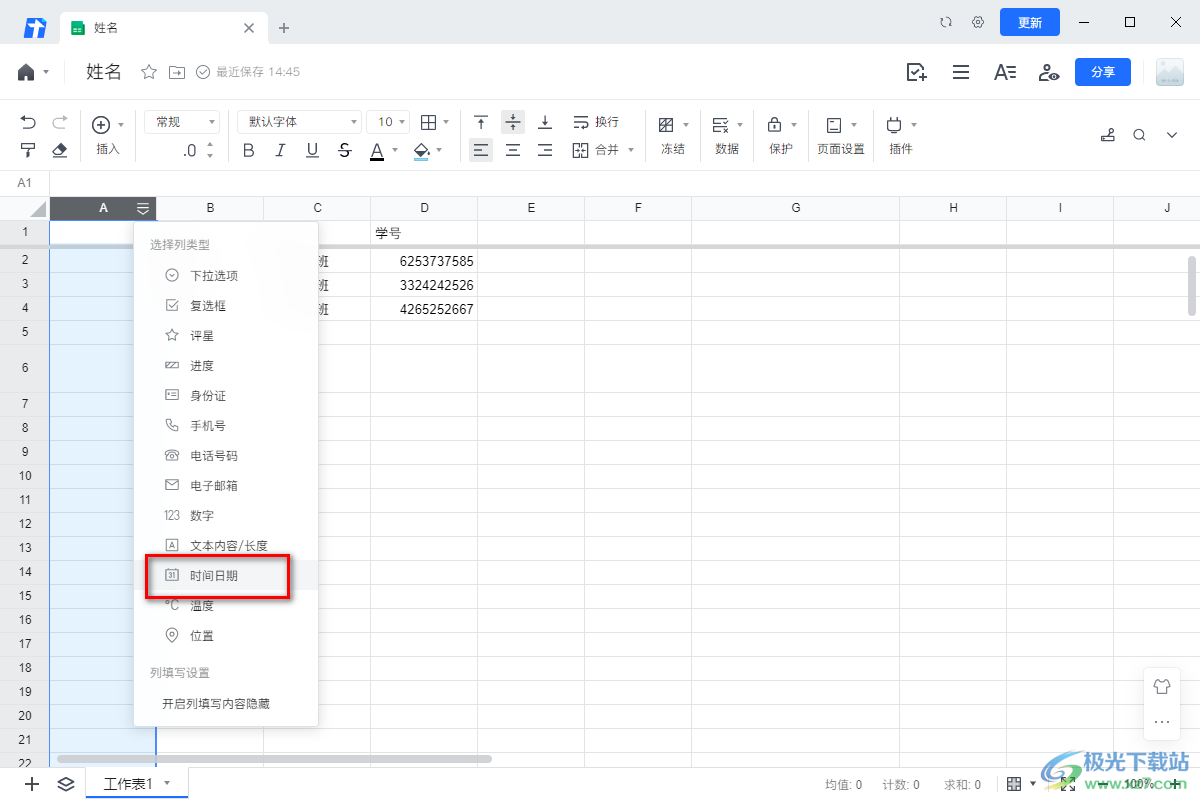
3.这时我们在弹出的日期时间的设置窗口中,将【年月日】的下拉图标进行点击,那么我们可以选择自己需要的一个属性选项即可。
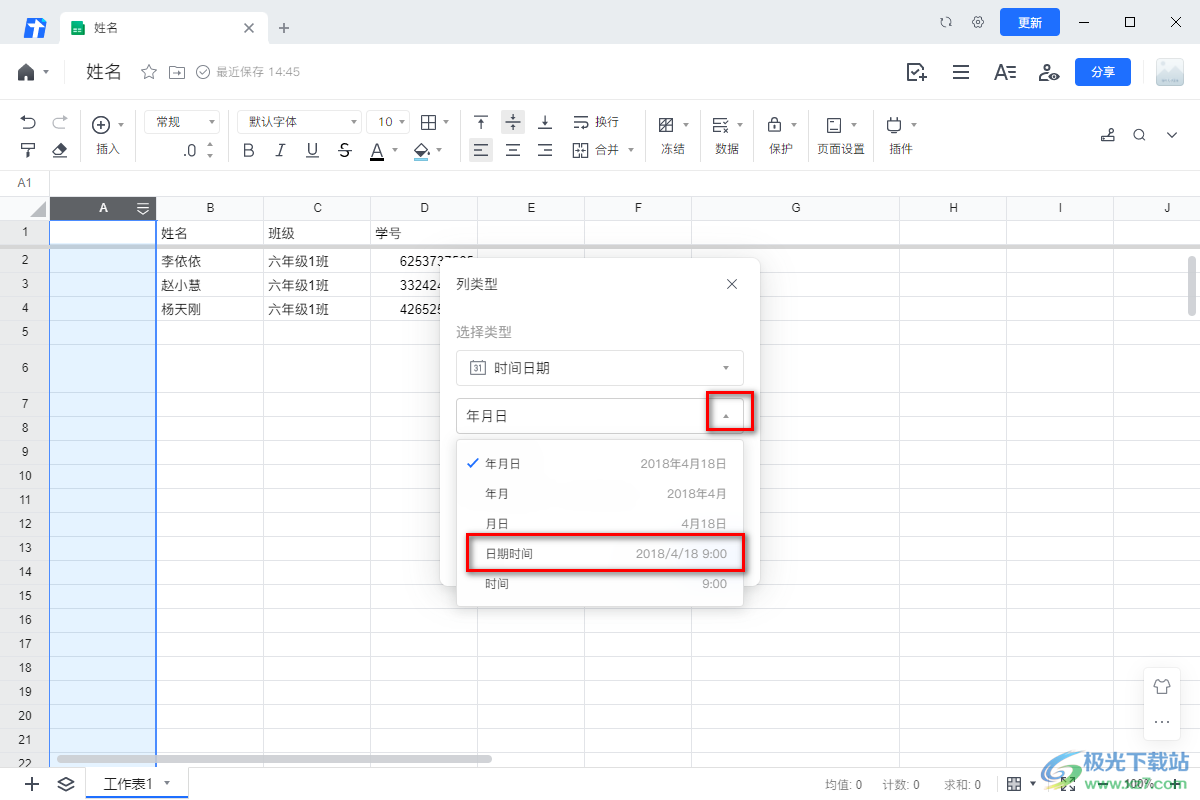
4.此外,我们还可以在该页面中进行范围限制设置,将限制范围勾选之后,将【介于】后面的下拉图标点击打开,你可以根据自己的需求来选择一个限制范围的选项,这里我们选择【介于】。
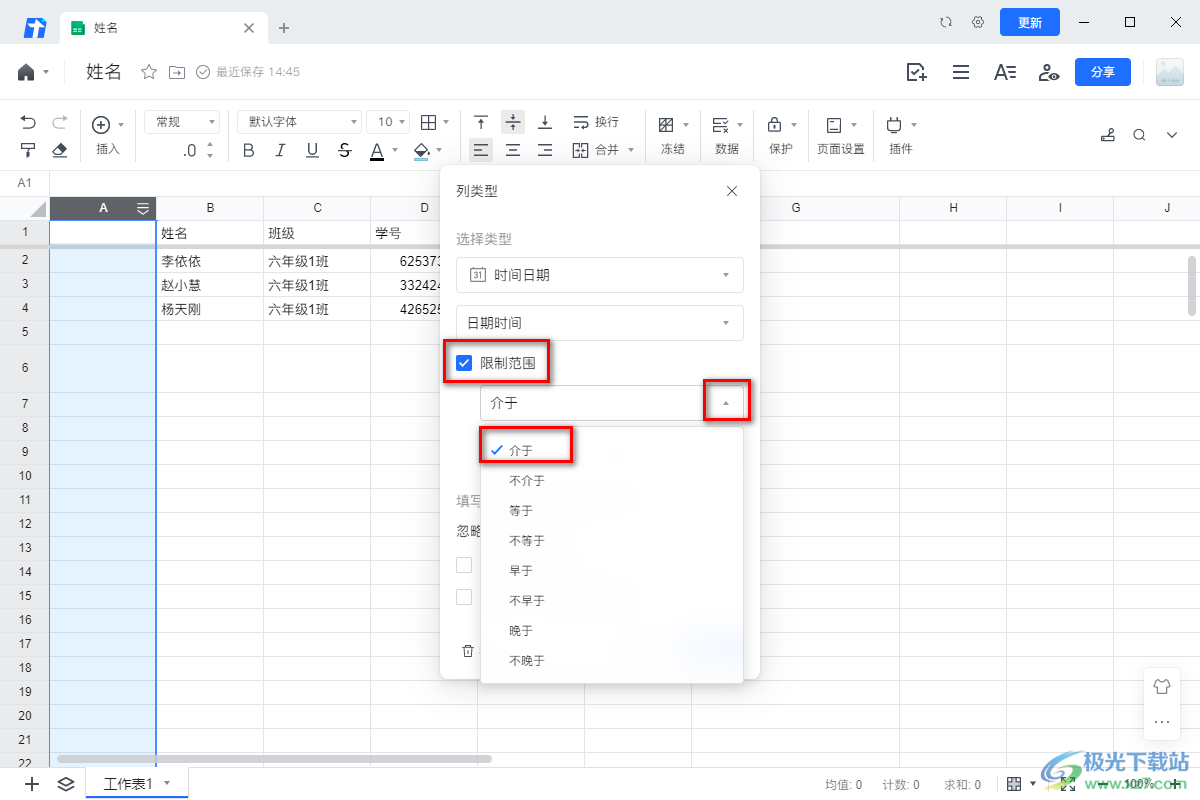
5.那么我们就可以设置一下限制输入的时间日期的范围了,之后点击确定按钮。
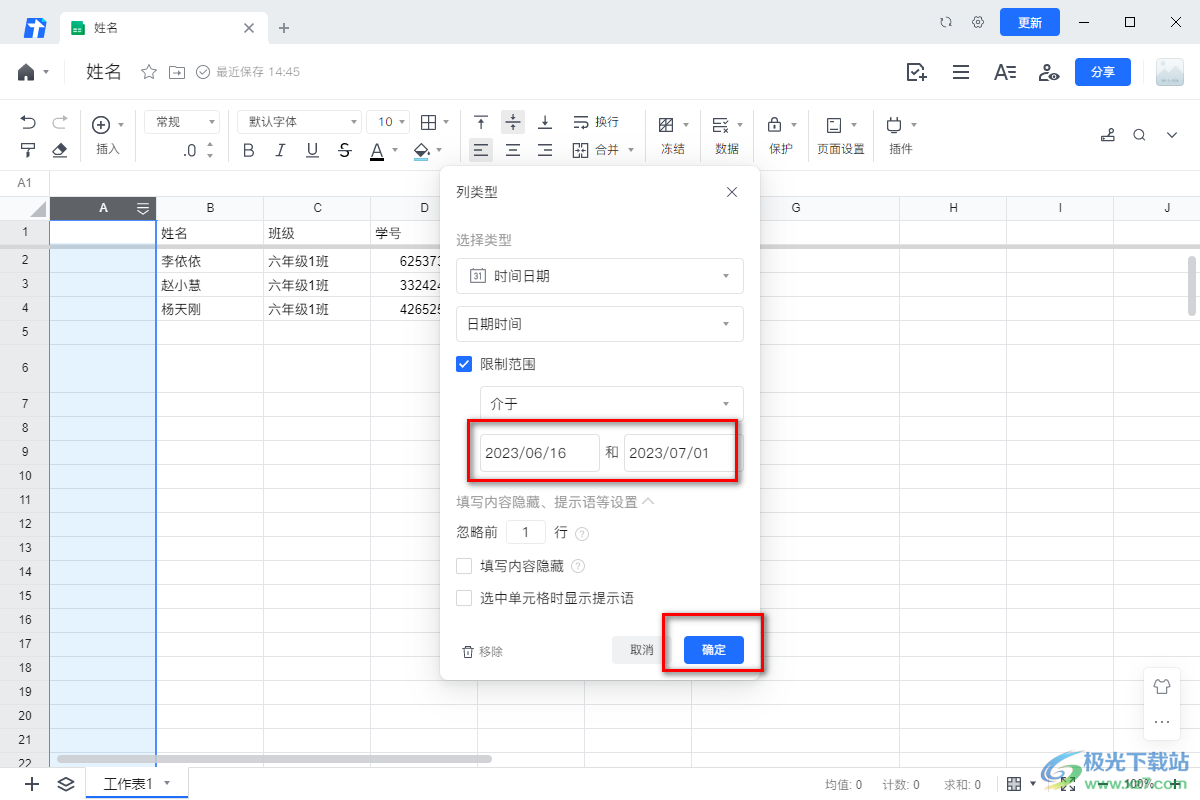
6.这时我们在刚刚选中的那一列中进行点击其中一个单元格,在该单元格中出现一个时间的图标,点击该图标。
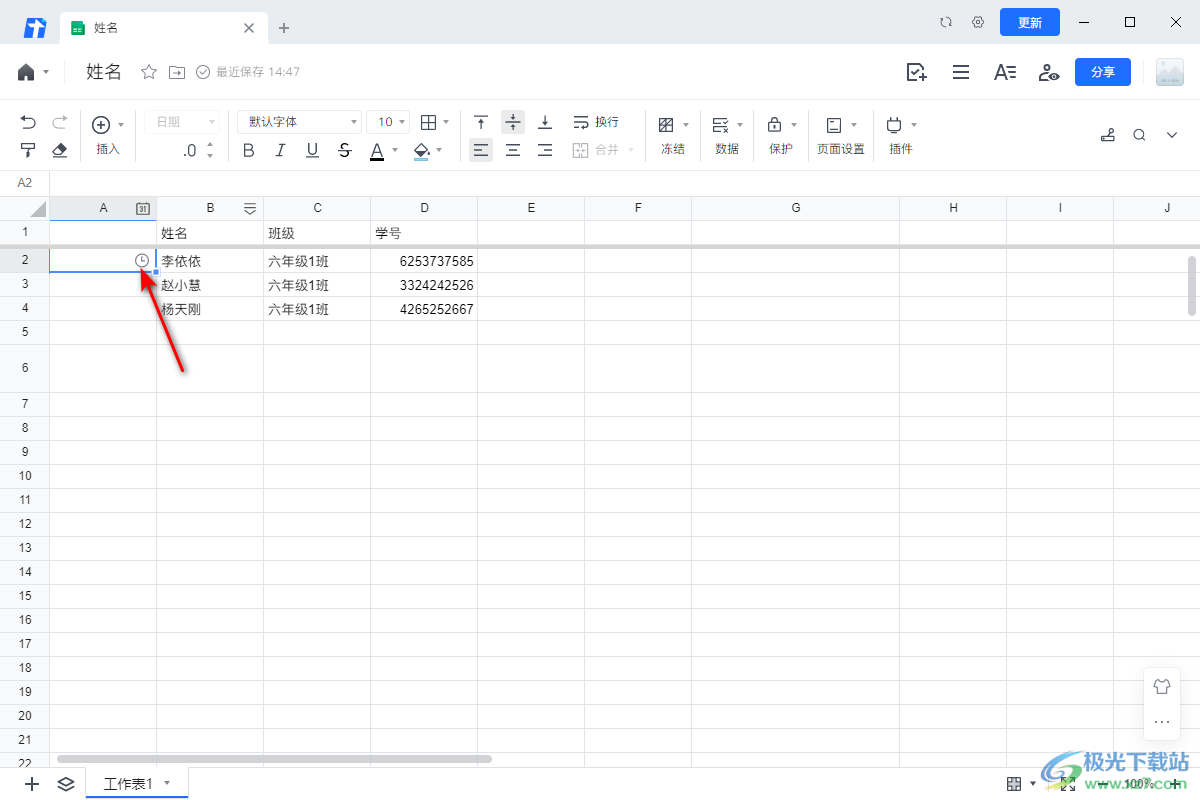
7.这时就会在该图标下显示出一个可以筛选日期的选项,这时我们可以日期的窗口中进行日期的筛选,这里的日期只能在你设置的那个范围中进行选择。
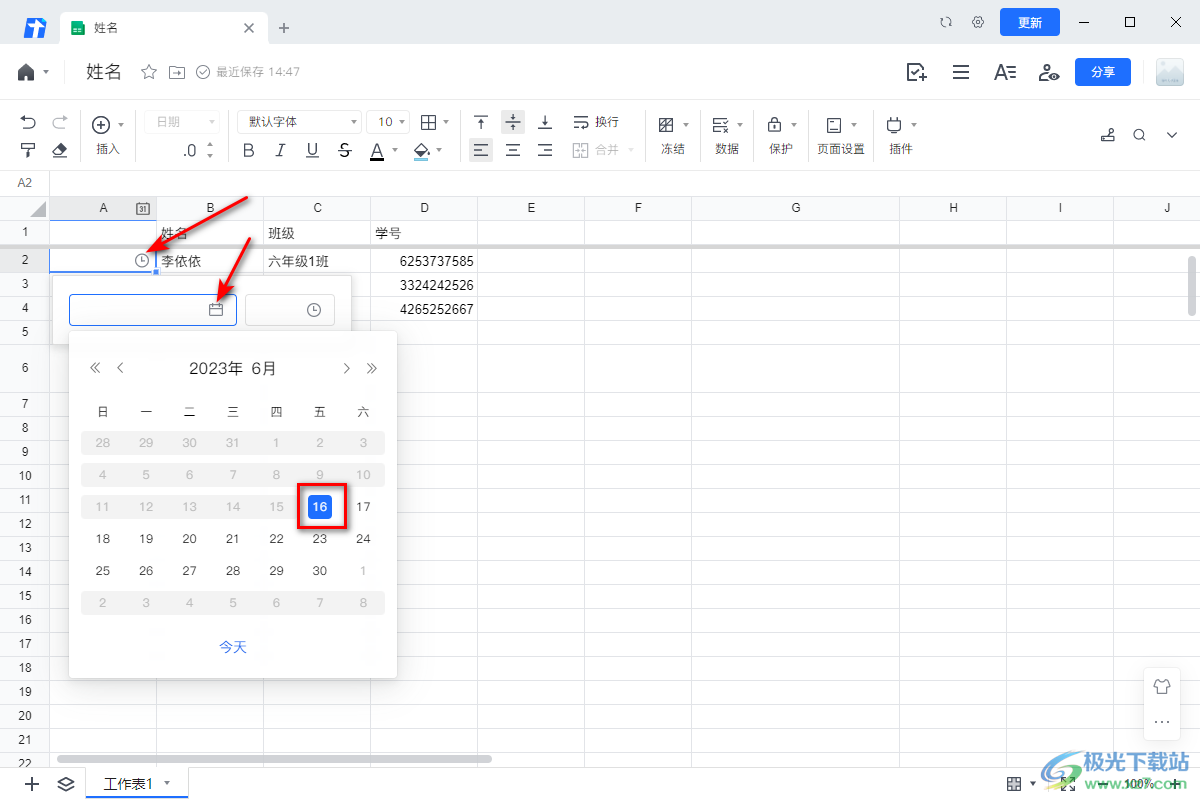
8.然后再来设置婴喜爱具体的一个显示时间,如图所示。
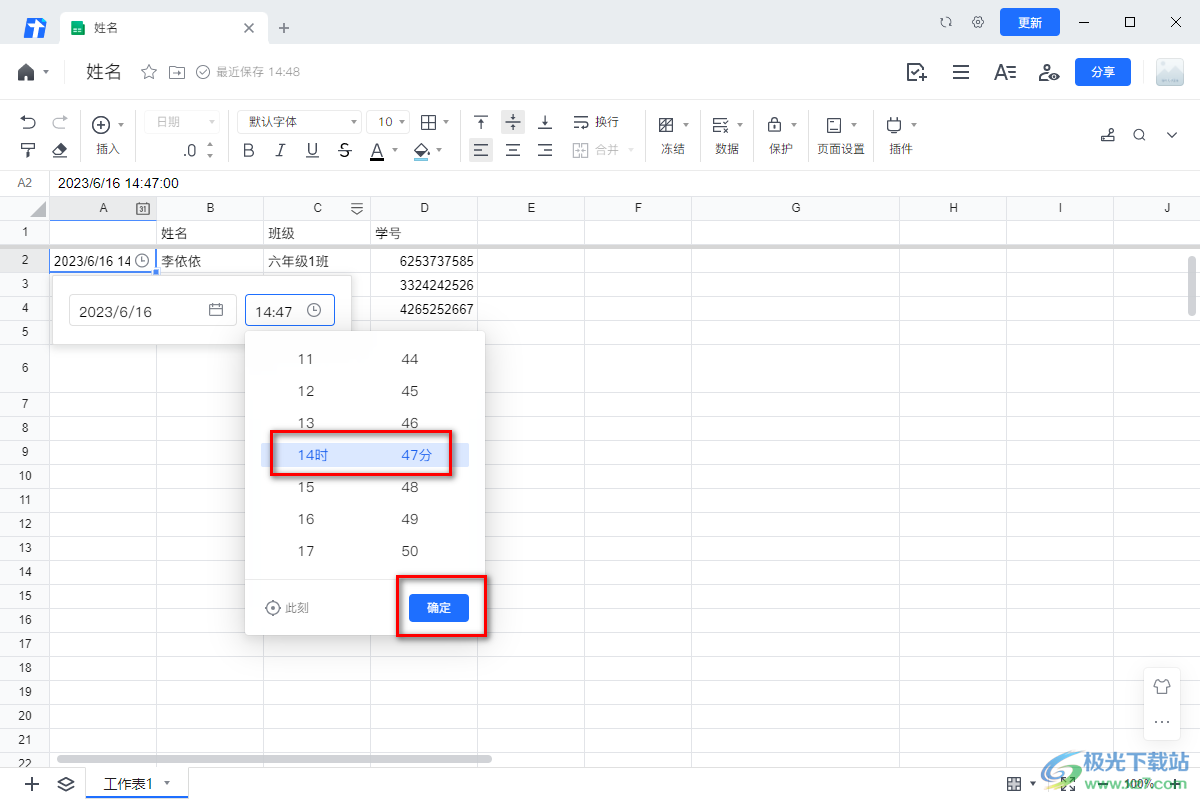
9.完成之后,我们可以使用下拉填充的方法将其他的单元格进行填充操作,那么我们的日期时间就填写完成了,如图所示。
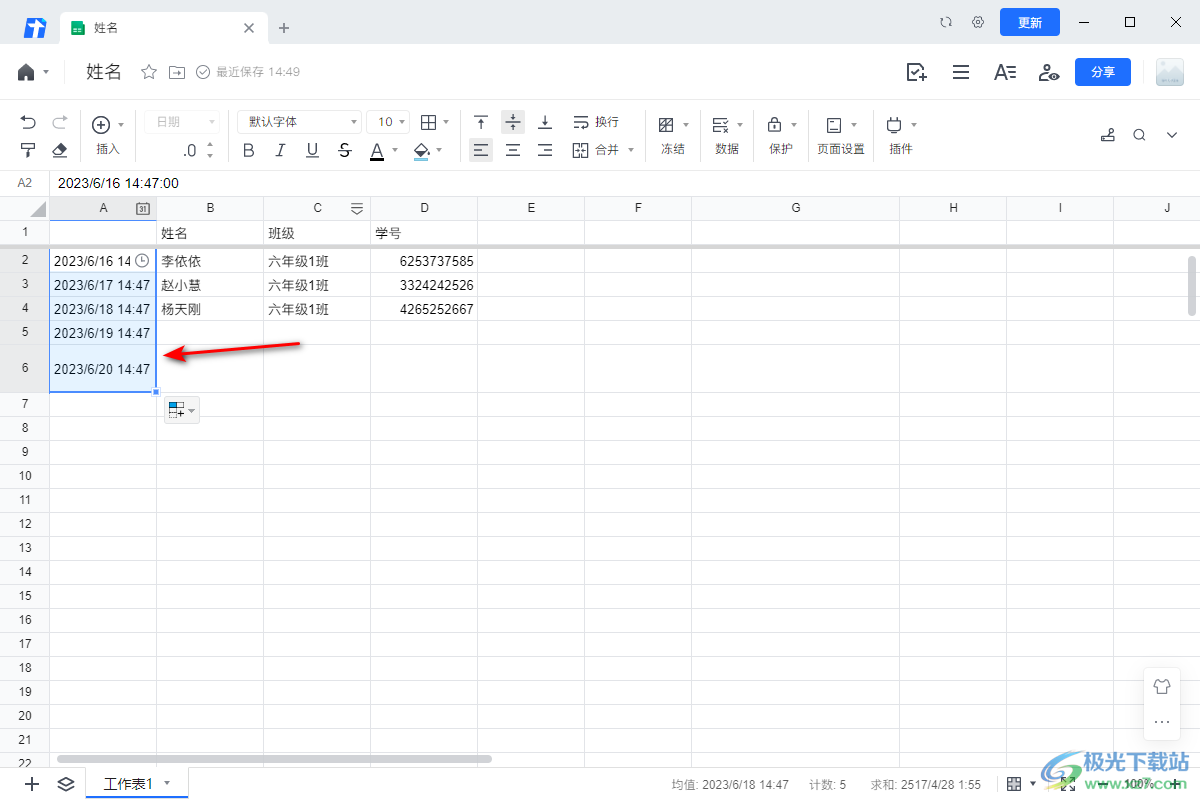
以上就是关于如何使用腾讯文档设置列类型为日期时间的具体操作方法,在进行日期时间编辑的时候,我们可以通过列类型功能,将我们这一列的单元格的属性设置为时间日期,这样可以帮助我们很快速的进行时间的编辑和管理,还可以设置日期时间的限制编辑的范围,非常的简单,感兴趣的话可以操作试试。
相关推荐
相关下载
热门阅览
- 1百度网盘分享密码暴力破解方法,怎么破解百度网盘加密链接
- 2keyshot6破解安装步骤-keyshot6破解安装教程
- 3apktool手机版使用教程-apktool使用方法
- 4mac版steam怎么设置中文 steam mac版设置中文教程
- 5抖音推荐怎么设置页面?抖音推荐界面重新设置教程
- 6电脑怎么开启VT 如何开启VT的详细教程!
- 7掌上英雄联盟怎么注销账号?掌上英雄联盟怎么退出登录
- 8rar文件怎么打开?如何打开rar格式文件
- 9掌上wegame怎么查别人战绩?掌上wegame怎么看别人英雄联盟战绩
- 10qq邮箱格式怎么写?qq邮箱格式是什么样的以及注册英文邮箱的方法
- 11怎么安装会声会影x7?会声会影x7安装教程
- 12Word文档中轻松实现两行对齐?word文档两行文字怎么对齐?

网友评论